2018.5 OPEL CORSA E displej
[x] Cancel search: displejPage 33 of 111

Externí zařízení33
Funkční tlačítkaCelá obrazovka
Vyberte možnost x a zobrazte film
v celoobrazovkovém režimu.
Stiskněte obrazovku
a celoobrazovkový režim ukončete.
Přerušení a obnovení přehrávání
Stiskněte tlačítko = a přerušte
přehrávání. Tlačítko na obrazovce se
změní na l.
Stiskněte tlačítko l a obnovte
přehrávání.
Přehrávání následující nebo
předchozí stopy
Pro přehrávání následujícího video
souboru stiskněte c.
Pro návrat na předcházející
videosoubor stiskněte během prvních
pěti sekund přehrávání videa tlačítko d .
Návrat na začátek aktuálně
přehrávaného videa
Po pěti sekundách přehrávání videa
stiskněte tlačítko d.
Rychlé přehrávání dopředu a dozadu Stiskněte a podržte d nebo c. Pro
návrat do normálního režimu
přehrávání tlačítko uvolněte.
Nabídka filmů Vyberte možnost Nabídka v dolní
řádce obrazovky a zobrazte Nabídka
videa .
Zobrazení hodin a teploty
Zobrazení času a teploty
v celoobrazovkovém režimu, aktivace Zobrazení hodin a teploty .
Nastavení displeje
Vyberte možnost Nastavení displeje
a otevřete podnabídku pro nastavení jasu a kontrastu.
Stisknutím + nebo - upravte
nastavení.
Page 34 of 111

34Externí zařízeníPoužití aplikací chytréhotelefonu
Promítání telefonu
Aplikace promítání telefonu Apple
CarPlay™ a Android™ Auto
zobrazují vybrané aplikace z vašeho
chytrého telefonu na informačním
displeji a umožňují je ovládat přímo
pomocí ovládacích prvků
informačního systému.
Ověřte u výrobce zařízení, zda tato
funkce je kompatibilní s vaším
chytrým telefonem a zda tato aplikace
je k dispozici v zemi, v níž se
nacházíte.
Příprava chytrého telefonu
Telefon se systémem Android:
Stáhněte si aplikaci Android Auto do
svého chytrého telefonu z obchodu
Google Play™.
iPhone: Ujistěte se, že je v chytrém
telefonu aktivována funkce Siri ®
.Aktivování promítání telefonu
v nabídce nastavení
Stisknutím ; zobrazte úvodní
obrazovku, potom vyberte ikonu
Nastavení .
Procházejte seznam na položku
Apple CarPlay nebo Android Auto .
Zkontrolujte zda je aktivována
příslušná aplikace.
Připojení mobilního telefonu
Chytrý telefon připojte do portu USB 3 28.
Spuštění promítání telefonu
Chcete-li spustit funkci promítání
telefonu, stiskněte tlačítko ; a pak
vyberte možnost Projekce.
Poznámky
Pokud je aplikace rozpoznána
informačním systémem, ikona
aplikace se může změnit na
Apple CarPlay nebo Android Auto .
Chcete-li spustit funkci, můžete
případně stisknout a podržet
tlačítko ; několik sekund.Zobrazená obrazovka promítání
telefonu závisí na vašem chytrém
telefonu a verzi softwaru.
Návrat na úvodní obrazovku
Stiskněte ;.
BringGo BringGo je navigační aplikace, která
poskytuje vyhledávání polohy,
zobrazení mapy a navádění po trase.
Poznámky
Před stažením aplikace zkontrolujte, zde je ve vašem vozidle k dispozici
BringGo.
Stažení aplikace
Před tím než lze aplikaci BringGo
ovládat pomocí ovládacích prvků
informačního systému musí být tato
aplikace nainstalována do chytrého
telefonu.
Aplikaci si stáhněte z obchodu App Store ®
nebo Google Play Store.
Aktivace aplikace BringGo v nabídce
nastavení
Stisknutím ; zobrazte úvodní
obrazovku, potom vyberte ikonu
Nastavení .
Page 35 of 111

Externí zařízení35Procházejte seznam na položku
BringGo .
Zkontrolujte, zda je aktivována
aplikace.
Připojení mobilního telefonu
Chytrý telefon připojte do portu USB 3 28.
Spuštění aplikace BringGo
Pro spuštění aplikace stiskněte ;
a pak vyberte ikonu Nav.
Na displeji se zobrazí hlavní nabídka
aplikace.
Další informace o ovládání aplikace,
viz informace na webových stránkách
výrobce.
Page 37 of 111

Navigace37Důležité informace
Systém dopravních informací TMC
a dynamické navádění trasy
Systém dopravních informací TMC
přijímá všechny aktuální dopravní
informace z rádiových stanic TMC. Tato informace je zahrnuta do
výpočtu celkové trasy. Během tohoto
procesu je trasa plánována tak, aby
se bylo možné vyhnout dopravním
problémům vztahujícím se
k předvoleným kritériím.
Pokud se během aktivního navádění
trasy vyskytne dopravní problém,
zobrazí se v závislosti na
předběžném nastavení zpráva o tom, zda by se trasa měla změnit.
Dopravní informace TMC se
zobrazují na displeji s mapou jako
symboly nebo jako podrobný text
nabídky zpráv TMC.
Aby bylo možné používat dopravní
informace TMC, musí systém přijímat
stanice TMC v příslušném regionu.
Dopravní stanice TMC mohou být
navoleny v nabídce navigace 3 37.Mapové podklady
Všechna potřebná data map jsou
uložena v informačním systému.
Za účelem aktualizace mapových dat zakupte nová data u dealera Opel
nebo na stránkách
http://opel.navigation.com/. Bude
vám poskytnuto zařízení USB
obsahující aktualizaci.
Zařízení USB připojte do portu USB
a postupujte podle pokynů na
obrazovce. V průběhu aktualizace
musí být vozidlo zapnuté.
Poznámky
V průběhu aktualizace zůstane
vozidlo provozuschopné. Při vypnutí
vozidla lze aktualizaci přerušit.
Navigační aplikace, Bluetooth
a ostatní externí zařízení jsou do
dokončení aktualizace nedostupná.
Použití
Chcete-li zobrazit mapu navigace,
stiskněte ; a potom vyberte ikonu
Navigace .Navádění po trase není aktivní
● Zobrazí se mapa.
● Aktuální umístění je signalizováno kruhem s šipkouukazující ve směru jízdy.
● Název ulice, ve které se aktuálně
nacházíte, se zobrazuje ve
spodní části obrazovky.
Page 47 of 111

Navigace47Nastavení trasy
Pokud systém vyhledá více než jednu
možnou trasu, můžete si vybrat
z navrhovaných tras.
Pro zobrazení seznamu všech tras
vyhledaných systémem vyberte
Trasy . Aktivujte požadovanou trasu
a navádění po trase zahajte výběrem možnosti Přejít.
Trasy s několika cíli Po zahájení navádění po trase je
možné přidat cíle k aktivní trase,
například k vyzvednutí přítele po
cestě nebo zastávku u čerpací
stanice.
Poznámky
Do jedné trasy je možné
zakombinovat až pět cílů.
Spusťte navádění po trase do
požadovaného cíle.
Pro přidání dalšího cíle vyberte L na
mapě a potom vyberte Přidat cíl.
Zobrazí se nabídka vyhledávání cílů.
Přejděte na požadovaný cíl. Zobrazí
se nabídka Podrobnosti . Zvolte
Přidat .Poznámky
Pokud vyberete Přejít, navádění do
prvně vybraného cíle se zastaví a zahájí se navádění do nového cíle.
Cíle jsou uspořádány v pořadí, ve
kterém byly zadány, přičemž poslední přidaný cíl je cíl, kam budete
navádění jako první. Za účelem
kontroly nebo potvrzení se název
dalšího cíle zobrazuje nad časem
příjezdu a vzdálenosti do cíle.
Pořadí cílů lze změnit 3 47.
Navádění Navigační systém po trase navádí
pomocí vizuálních pokynů
a hlasových výzev (hlasové
navádění).Vizuální pokyny
Vizuální pokyny se zobrazují na
displeji.
Poznámky
Pokud je aktivní navádění po trase
a vy se nenacházíte v navigační aplikaci, jsou odbočky indikovány
překryvnými zprávami, které se
zobrazují nahoře na obrazovce.
Hlasové navádění
Před křižovatkou, na které máte
zabočit, informují hlasové povely
navigace o směru, kam máte zabočit.
Aktivace funkce hlasových pokynů
3 37.
Pro zopakování posledního
hlasového pokynu klepněte na velkou obrácenou šipku na levé straně
obrazovky.
Page 53 of 111

Telefon53mobilního telefonu zakázáno,
pokud způsobuje mobilní telefon
rušení nebo pokud mohou nastat
nebezpečné situace.
Bluetooth
Funkce telefonu je certifikována
skupinou Bluetooth Special Interest
Group (SIG).
Další informace o specifikaci
naleznete na internetové adrese
http://www.bluetooth.com.
Připojení Bluetooth Bluetooth je rádiový standard pro
bezdrátové připojení například
mobilních telefonů, chytrých telefonů
nebo jiných zařízení.
Právání a připojování zařízení
Bluetooth k informačnímu systému se provádí pomocí nabídky Bluetooth.
Prování je výměna PIN kódu mezi
zařízením Bluetooth a informačním
systémem.
Nabídka Bluetooth
Stiskněte ; a potom vyberte
Nastavení .
Pro otevření nabídky Bluetooth
vyberte Bluetooth .
Párování zařízení
Důležité informace ● Se systémem lze spárovat až deset zařízení.
● K informačnímu systému může být v daný okamžik připojeno
pouze jedno spárované zařízení.
● Párování se musí provést pouze jednou. To neplatí v případě, že
se zařízení vymaže ze seznamu
spárovaných zařízení. Pokud
bylo zařízení spárování již dříve,
naváže informační systém
spojení automaticky.
● Činnost Bluetooth značně vybíjí baterii zařízení. Proto připojte
zařízení k portu USB, kde se
bude nabíjet.
Párování nového zařízení 1. Aktivujte funkci Bluetooth daného zařízení. Další informace, viz
návod k obsluze zařízení
Bluetooth.
2. Stiskněte tlačítko ; a pak vyberte
Nastavení na displeji.
Výběrem Bluetooth a Správa
zařízení zobrazíte příslušnou
nabídku.
Page 63 of 111

63I
Intellitext ....................................... 25
K Kontakty........................................ 42
M
Mapy ............................................. 37
Maximální hlasitost při spouštění. 17
Mobilní telefony a občanské radiostanice (CB) .....................60
N Nastavení displeje ..................31, 32
Nastavení hlasitosti ......................17
Nastavení zvuku ........................... 16
Navádění ..................................... 47
Navádění trasy ............................. 47
Navigace Aktualizace mapy ......................36
Aktuální poloha ......................... 37
Dopravní incidenty ....................47
Kontakty .................................... 42
Navádění trasy .......................... 47
Nedávné cíle ............................. 42
Oblíbené.................................... 42
Práce s mapou .......................... 37
Seznam odboček ......................47
Stanice TMC ....................... 36, 47
Zadání cílového místa ...............42
Zobrazení mapy ........................37O
Oblíbené ....................................... 42
Obsluha Externí zařízení ......................... 28
Navigační systém ......................37
Ochrana proti odcizení ..................7
Ovládací panel informačního systému ....................................... 8
Ovládací prvky Informační a zábavní systém ......8
Volant .......................................... 8
Ovládací prvky zvukového systému na volantu .....................8
Ovládání Nabídka ..................................... 14
Telefon ...................................... 56
Ovládání nabídky.......................... 14
P Párování ....................................... 53
POIs (body zájmů) ........................42
Poslech rádia ................................ 30
Použití............................... 37, 51, 56 Bluetooth ................................... 28
Nabídka ..................................... 14
Navigační systém ......................37
Rádio ......................................... 21
Telefon ...................................... 56
USB ........................................... 28
Použití aplikací chytrého telefonu. 34Používání................................ 11, 21
Promítání telefonu ........................34
Přehled ovládacích prvků ...............8
Přehrávání videa .......................... 32
Připojení Bluetooth .......................53
R Rádio Aktivování.................................. 21
Digitální rozhlasové vysílání
(DAB) ........................................ 25
Hlášení DAB.............................. 25
Intellitext .................................... 25
Naladění stanice .......................21
Nastavení DAB.......................... 25
Nastavení RDS ......................... 24
Použití ....................................... 21
Rádiový informační systém
(RDS) ........................................ 24
Regionální ................................. 24
Regionální vysílání ....................24
Seznamy oblíbených stanic ......23
Ukládání stanic.......................... 23
Volba vlnového pásma ..............21
Vyhledávání stanice ..................21
Vyvolávání stanic ......................23
Rádiový informační systém .........24
RDS .............................................. 24
Regionální .................................... 24
Regionální vysílání .......................24
Page 66 of 111
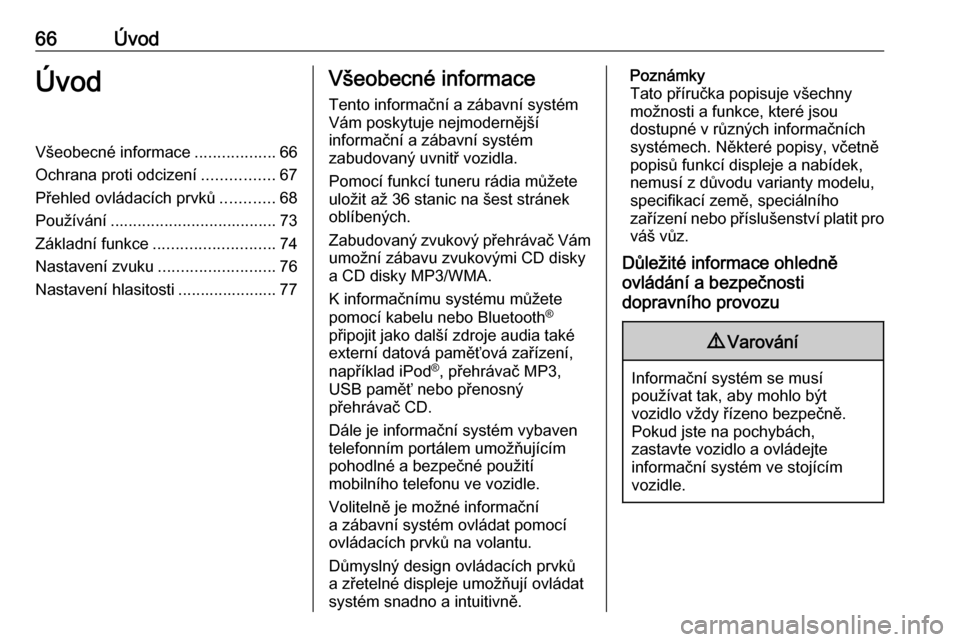
66ÚvodÚvodVšeobecné informace..................66
Ochrana proti odcizení ................67
Přehled ovládacích prvků ............68
Používání ..................................... 73
Základní funkce ........................... 74
Nastavení zvuku ..........................76
Nastavení hlasitosti ...................... 77Všeobecné informace
Tento informační a zábavní systém
Vám poskytuje nejmodernější
informační a zábavní systém
zabudovaný uvnitř vozidla.
Pomocí funkcí tuneru rádia můžete
uložit až 36 stanic na šest stránek oblíbených.
Zabudovaný zvukový přehrávač Vám umožní zábavu zvukovými CD disky
a CD disky MP3/WMA.
K informačnímu systému můžete
pomocí kabelu nebo Bluetooth ®
připojit jako další zdroje audia také externí datová paměťová zařízení,
například iPod ®
, přehrávač MP3,
USB paměť nebo přenosný
přehrávač CD.
Dále je informační systém vybaven
telefonním portálem umožňujícím
pohodlné a bezpečné použití
mobilního telefonu ve vozidle.
Volitelně je možné informační
a zábavní systém ovládat pomocí
ovládacích prvků na volantu.
Důmyslný design ovládacích prvků
a zřetelné displeje umožňují ovládat
systém snadno a intuitivně.Poznámky
Tato příručka popisuje všechny
možnosti a funkce, které jsou
dostupné v různých informačních systémech. Některé popisy, včetně
popisů funkcí displeje a nabídek,
nemusí z důvodu varianty modelu,
specifikací země, speciálního
zařízení nebo příslušenství platit pro
váš vůz.
Důležité informace ohledně
ovládání a bezpečnosti
dopravního provozu9 Varování
Informační systém se musí
používat tak, aby mohlo být
vozidlo vždy řízeno bezpečně.
Pokud jste na pochybách,
zastavte vozidlo a ovládejte
informační systém ve stojícím
vozidle.